昂达主板电脑怎么用U盘重装win10系统?虽说U盘重装系统的操作步骤相对于其他方式来讲较多,但功能强大,是最实用的重装方式。下面小编就给大家整理了详细的昂达主板使用U盘重装win10系统的详细步骤,一起看看吧。

准备工作:
1.提前制作启动U盘,详细教程可见:韩博士U盘启动盘制作图文教程
2.查询昂达主板电脑U盘启动盘快捷键(点击链接进行查询)
具体步骤:
1.将U盘启动盘插入昂达主板电脑,等电脑识别到U盘后重启/开机。出现开机画面时不断按下启动热键,使用方向键选择“usb”选项回车设置电脑为U盘启动,最后在出现的界面中选择【1】选项回车进入。

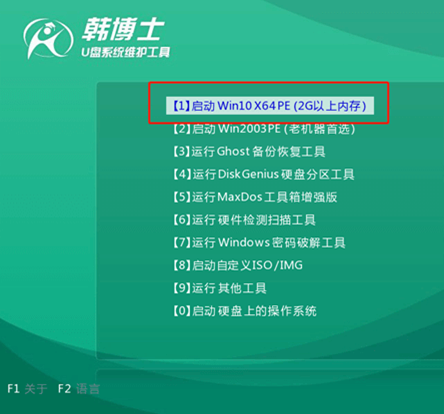
2.开始在装机工具界面中选择U盘中的win10系统文件,最后进行“安装”系统。
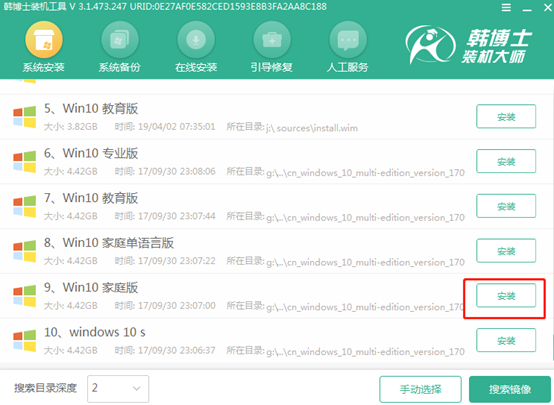
3.选择系统文件的安装位置后“开始安装”。韩博士会自动安装win10系统,全程无需手动操作。
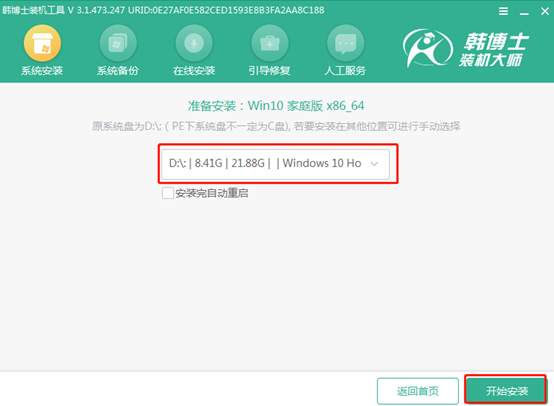
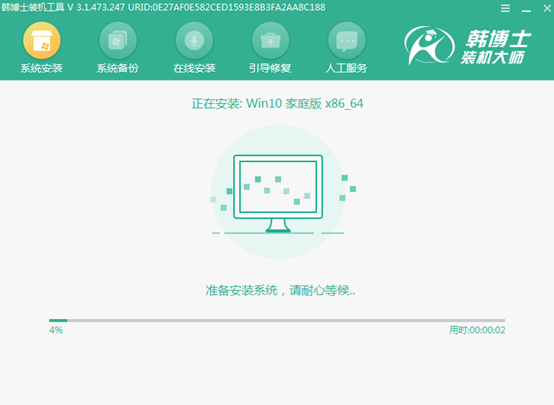
4.win10系统安装完成后,按照提示拔掉U盘并“立即重启”电脑,以免重复进入PE系统导致重装失败。经过多次重启布署安装,电脑进入重装完成的win10桌面。
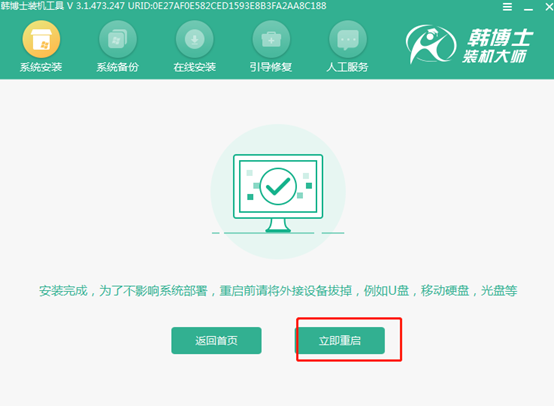
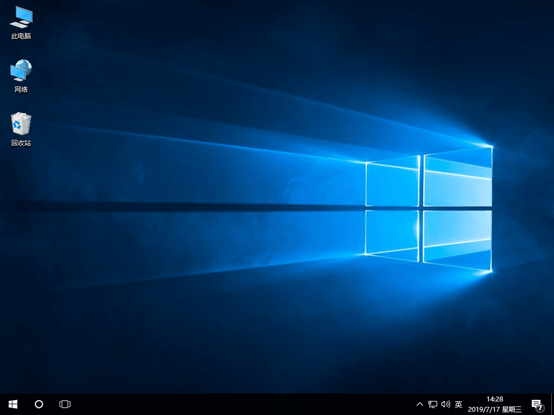
以上就是本次小编为大家带来的昂达主板怎么用U盘重装win10系统的详细步骤,记得用U盘重装系统前要先制作好对应的启动U盘,以免重装失败。

